リンクをクリップボードにコピー
コピー完了
いつもすみません。宜しくお願いします。
ある解説本と解説動画を真似て作っているのですが途中で上手くいきません。
3つのオブジェクトを重ねて(図①)を図②のように振り子運動をさせたいと思ってます。
*レイヤー名は【四角】【ロープ】【円】の3つ。
*【四角】と【ロープ】は平面レイヤーをリサイズして作成。
*【円】は平面レイヤーを楕円形ツールでマスクして作成。
.png](/legacyfs/online/1419382_custom effect2 [f0000](1).png)
この後、【四角】の<位置>に連動させて【ロープ】に弾性を持たせるスクリプトを使う関係で下記のような親子関係を結んでいます。
*【円】の親は【ロープ】。【ロープ】の親は【四角】。【四角】の親は無し。
解説によると【ロープ】の<回転>プロパティの変化で図②や図③のようになるのですが、
上手くいかずに図④のようになってしまいます。
*【ロープ】のアンカーポイントは【四角】との接点に設定。
*いずれも【ロープ】の<回転>を0×30.0に設定。
.png](/legacyfs/online/1419441_custom effect2 [f0021](1).png)
【ロープ】の親を無しにすると図③のようにイメージ通りに動いてくれます。
他のプロパティもいじってみたところ、<位置><スケール>は連動して親子が変化しますが、
<不透明度>は親だけが変化して子は変化なしです。
親子関係について分かっていないようなので教えて頂けると助かります。
3つを親子関係で結んで【ロープ】の回転で図②③のように動かないのはなぜでしょうか?

*CC2018
*macOS sierra
何卒、宜しくお願いします。m(_ _)m
 1 件の正解
1 件の正解
おそらく平面の代わりに、シェイプレイヤーでもできると思います。
マスクとシェイプレイヤーは、異なるものなので、作り方はレイヤーを選択していない状態で、プレビュー画面にシェイプツールかペンツールで描くと、新規のシェイプレイヤーが作成されます。
2個目のシェイプを作成する時は、シェイプレイヤーを選択した状態で作成するとシェイプレイヤー内に追加されるので、グループにすることはできますが、親子の設定はできません。
2個目もレイヤーを選択しない状態だと、新しいシェイプレイヤーとなるので、親子にできます。
シェイプレイヤーの変形は、下図のようにシェイプごとに「トランスフォーム」があるので、こちらで変形すれば、スケールを変えれば縦横比が異なっても動作に影響ありません。
その下にあるトランスフォームを変形させると、全体に歪んでしまいます。
* ロープを回転するときの「回転」は、このトランスフォームです。
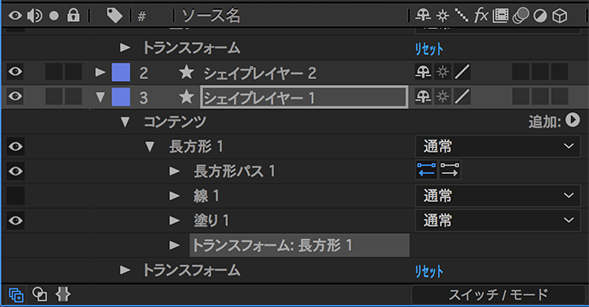
また、プレビュー画面にシェイプを直接描くとアンカーポイントがシェイプの中心に配置されないので、中心に配置したい時は、レイヤー/新規/シェイプレイヤーで作成して、「追加」ボタンから必要なプロパティを追加していく方
...リンクをクリップボードにコピー
コピー完了
ロープを回転させずに、親となる四角を回転させれば良いのですが、四角を回転させたくない場合は、ロープの親子関係を解除して、ロープを回転させれば図2のように回転します。
他の方法として、チュートリアルで「ヌル」を使っていませんか?
<追記>
試したところ、図形の形を平面作成後にサイズ調整すると、変形してしまうようです。
平面作成時に、図形のサイズを入力して作成(または、シェイプで作成)すれば、解説通りになります。
解説本の説明ではどうなっているでしょうか?
リンクをクリップボードにコピー
コピー完了
遅くなってすみません。ちょっと「検証沼」にはまってしまいましたw。
・チュートリアルでも「ヌル」を設定してはいませんでした。
・チュートリアルでも平面作成後にロープのサイズ調整をしていました。
・解説本といっても同人誌的なスクリプト紹介本なのでレイヤーの作成過程は詳しく書かれてないのです 。
あれから色々と試してみたところ、図②③のようにイメージ通りに動いてくれました。
Mukaidaさんのおっしゃる通り平面レイヤーの「サイズ調整」がロープと円を歪ませる原因のようです。
チュートリアルでサイズ調整しているのはロープレイヤーだけでそれは影響してなさそうで、
四角のサイズ調整が原因だと思われます。
それとサイズ調整でも違いがありました。
【歪まない】平面を作成した時の縦横比を保ったままでサイズ調整
【 歪む 】平面を作成した時の縦横比を無視してサイズ調整
親のサイズはマスクで調整すべきという事が分かりました。
まぁ肝心のスクリプトの醍醐味はこの先の話なので、マスクの使用がどう影響するのかまだ分かりませんが。。
◎参考までにチュートリアル動画のURLと手順を記しておきます(動画は英語解説)
https://www.youtube.com/watch?v=Jkl8Rbc9AJA
*01:02:45から6分間程です
①円を作る
・平面レイヤーを作成(200×200)→楕円形ツールで正円形に
②四角を作る
・平面レイヤーを作成(100×100)
③ロープを作る
・平面レイヤーを作成(10×200)→コンポジションパネル内でサイズ調整
④各レイヤーをリネーム
⑤タイムラインパネル内でロープレイヤーを四角レイヤーの下(背面)へ移動
⑥円をピックウィップでロープの子に設定
⑦ロープのアンカーポイントを四角との接点に移動
〜ロープの【回転】で振り子運動を確認〜
⑧タイムラインパネル内で円レイヤーをロープレイヤーの上(前面)に移動
⑨ロープをピックウィップで四角の子に設定
⑩四角に横移動のキーフレームを設定→全キーフレームにイージングを設定
⑪ロープの【回転】で振り子運動を確認
〜四角の横移動で全体横移動を確認〜
長々とすみません。
平面の「サイズ調整」が子に与える影響の原理を理解したいところですが、私の知識ではどうにもわかりません 。
基礎知識が乏しいままスクリプトを使おうとするとこうなりますね。
でも先に進みつつ知識のすき間を埋めていきたいです。
リンクをクリップボードにコピー
コピー完了
おそらく平面の代わりに、シェイプレイヤーでもできると思います。
マスクとシェイプレイヤーは、異なるものなので、作り方はレイヤーを選択していない状態で、プレビュー画面にシェイプツールかペンツールで描くと、新規のシェイプレイヤーが作成されます。
2個目のシェイプを作成する時は、シェイプレイヤーを選択した状態で作成するとシェイプレイヤー内に追加されるので、グループにすることはできますが、親子の設定はできません。
2個目もレイヤーを選択しない状態だと、新しいシェイプレイヤーとなるので、親子にできます。
シェイプレイヤーの変形は、下図のようにシェイプごとに「トランスフォーム」があるので、こちらで変形すれば、スケールを変えれば縦横比が異なっても動作に影響ありません。
その下にあるトランスフォームを変形させると、全体に歪んでしまいます。
* ロープを回転するときの「回転」は、このトランスフォームです。
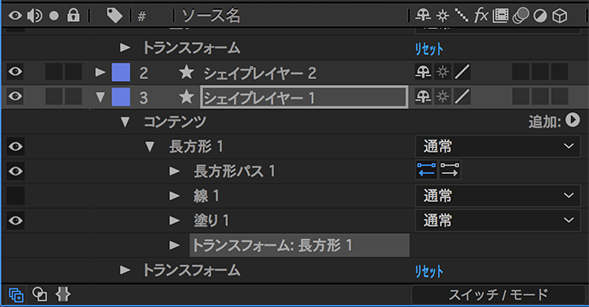
また、プレビュー画面にシェイプを直接描くとアンカーポイントがシェイプの中心に配置されないので、中心に配置したい時は、レイヤー/新規/シェイプレイヤーで作成して、「追加」ボタンから必要なプロパティを追加していく方法もあります。

リンクをクリップボードにコピー
コピー完了
お世話になります。
シェイプレイヤーでイメージ通りの動きが出来ました。
丁寧な解説ありがとうございました!
肝心のスクリプトを実行するにあたってどう影響するのかはまだ分かっていませんが、
様々な調整が効くシェイプレイヤーを使いこなしていきたいと思います。
ありがとうございました。m(_ _)m